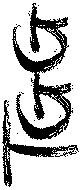
Wesentliche Aufgabe eines Servers ist es, den Benutzern eine verlässliche Speicherung ihrer Dateien und deren leichten Austausch mit anderen Benutzern zu ermöglichen.
Der Dienst, der unter Linux die Aufgabe übernimmt, als Fileserver für Windows-Clients zu fungieren, heißt Samba. Die erforderlichen Einstellungen werden in der Datei "smb.conf"im Verzeichnis "/etc/samba/" vorgenommen.
Bei der Installation dieses Dienstes wird unter SuSE Linux 9.0 eine Beispieldatei angelegt. Sie ist - erkennbar an den Überschriften in eckigen Klammern - in vier Abschnitte (so genannte "sections") geteilt.
Am Abschnitt "globals" sind die folgenden Änderungen vorzunehmen:
Mit der Beispieldatei smb.conf auf Server A wird erreicht, dass
Soll der Fileserver als PDC (Primary Domain Controller) eingesetzt werden, müssen nicht nur die Benutzer am Server angemeldet sein (dies erledigt man als root händisch mit der Eingabe von "smbpasswd -a <benutzername>"; danach wird man zur Eingabe eines Passwortes aufgefordert), sondern auch die PCs. Um ein so genanntes Rechnerkonto anzulegen, geht man wie folgt vor:
"groupadd computers"
(Dadurch wird eine Gruppe für die PCs eingerichtet; dies muss nur einmal erledigt werden.)
"useradd -g computers -s /bin/false <pcname>$"
(Für jeden PC wird ein Maschinenkonto eingerichtet; der Rechnername muss klein geschrieben werden.)
"smbpasswd -a -m <pcname>$"
(Der PC wird dem Samba-Server bekannt gemacht.)
"passwd <pcname>$"
(Dem PC wird ein Passwort zugewiesen.)
Wenn Samba bei jedem Bootvorgang gestartet werden soll, trägt man dies am einfachsten via YaST im "Runlevel Editor" ein, indem man sowohl den Dienst "smb" aktiviert
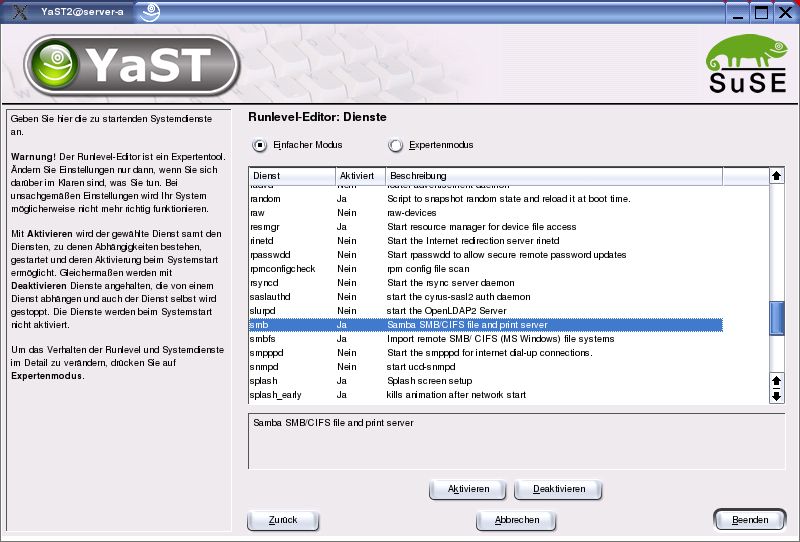
als auch den Dienst "nmb".
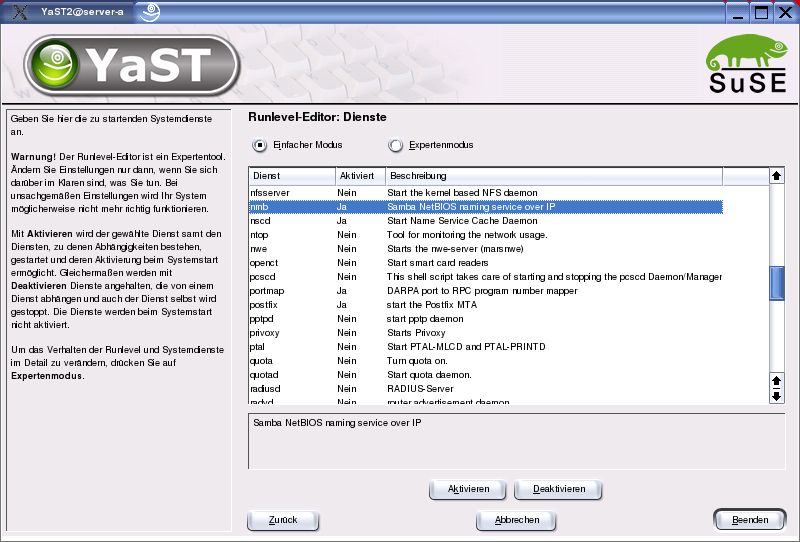
Ob die beiden Dienste ordnungsgemäß laufen, kann man als root mit der Eingabe von "rcsmb status" bzw. "rcnmb status" überprüfen und ggf. durch die Eingabe von "rcsmb restart" bzw. "rcnmb restart" deren Neustart auslösen.
Um XP Professional-Clients am Samba-Server anzumelden, muss man sich als "administrator" am Client anmelden und dann anklicken: "Start" -> "Systemsteuerung" -> "Leistung und Wartung" -> "System" -> "Computername" (auf der Karte "Systemeigenschaften") -> "Netzwerkkennung".
Darauf gibt man unter "Assistent für Netzwerkanmeldung" Folgendes ein:
Wichtig: Voraussetzung für die Anmeldung ist, dass auch root ein Samba-Passwort besitzt.
URI dieser Seite: <http://www.ewetel.net/~martin.bode/ag_computernetze/samba.htm>, zuletzt geändert: 2004-12-30